



  |   |
Message d’erreur | Cause | Action | ||||||
Mémoire épuisée | La mémoire de l’appareil est saturée. | Effectuez l'une des opérations suivantes : | ||||||
Remplacer tampon | Le coussinet de séparation a été utilisé plus de 50 000 fois. | Remplacez le coussinet de séparation par un nouveau coussinet. Des erreurs de numérisation peuvent se produire si vous ne remplacez pas la pièce. Voir Remplacer le coussinet de séparation. | ||||||
Remplacer rouleau | Le rouleau d'entraînement a été utilisé plus de 50 000 fois. | Remplacez le rouleau d'entraînement par un nouveau rouleau. Des erreurs de numérisation peuvent se produire si vous ne remplacez pas la pièce. Voir Remplacer le rouleau d'entraînement. | ||||||
Remplacer les pièces | Le coussinet de séparation et le rouleau d'entraînement ont tous deux été utilisés plus de 50 000 fois. | Remplacez-les tous deux par de nouvelles pièces. Des erreurs de numérisation peuvent se produire si vous ne remplacez pas les pièces. Voir Remplacer le coussinet de séparation et Remplacer le rouleau d'entraînement. | ||||||
Numér impossible XX (XX est un code d'erreur.) | Une erreur appareil se produit. | Mettez l'appareil hors tension puis à nouveau sous tension, puis essayez de numériser à nouveau. Si l'erreur n'est pas corrigée après la mise hors tension puis sous tension de l'appareil, notez le message d'erreur et indiquez-le à votre revendeur ou au service à la clientèle de Brother. | ||||||
Bourrage/document trop long | Dégagez le bourrage de document (voir Bourrage de document) puis effectuez l'opération suivante :
| |||||||
Alim. multiple | Plusieurs pages ont été introduites en même temps. | Résolvez le chargement multiple. Voir Chargement multiple. | ||||||
Périphérique inutilisable | Un périphérique inutilisable a été inséré dans le port USB. | Débranchez le périphérique. Mettez l'appareil hors tension puis à nouveau sous tension en débranchant l'appareil de la prise d'alimentation CA, puis en le rebranchant. | ||||||
Périphérique USB inutilisable | Un périphérique USB non pris en charge a été inséré dans l'interface USB directe. | Retirez de l'interface USB directe le périphérique USB non pris en charge, par exemple une souris ou un appareil mobile ne prenant pas en charge le mode de clé USB. | ||||||
Concentrateur USB non pris en charge | Un concentrateur de ports ou une clé USB avec concentrateur de ports a été inséré(e) dans l'interface USB directe. | Retirez de l'interface USB directe le périphérique non pris en charge, par exemple un concentrateur de ports USB ou une clé USB avec concentrateur. | ||||||
Stockage USB insuffisant | La clé USB insérée est saturée. | Appuyez sur | ||||||
Erreur d’accès USB | La clé USB a été retirée lors de l'accès. | Appuyez sur | ||||||
Protégé en écriture USB | La clé USB insérée est protégée en écriture. | Retirez la clé USB protégée, appuyez sur | ||||||
Trop de fichiers sur USB | Votre appareil ne peut pas enregistrer sur une clé USB si elle contient un nombre de fichiers trop élevé. | Retirez la clé USB, puis appuyez sur | ||||||
Le nom fichier ne peut pas être utilisé | Le numéro séquentiel maximum pour le nom de fichier a été atteint. | Appuyez sur
| ||||||
Aucun profil défini | Aucun profil de numérisation vers FTP ou de numérisation vers réseau n'a été enregistré. | Configurez le profil de numérisation vers FTP ou de numérisation vers réseau avant d'utiliser la numérisation vers FTP ou la numérisation vers réseau. Voir Numériser des documents directement vers un serveur FTP ou Numériser les documents directement vers un serveur CIFS (Windows®). | ||||||
Aucun certificat | Le certificat n'existe pas ou est endommagé. | Configurez les paramètres de PDF signé dans l'onglet Administrateur de Gestion à partir du Web. Voir Numériser des documents directement vers un serveur FTP ou Numériser les documents directement vers un serveur CIFS (Windows®). | ||||||
Adresse complète | Le carnet d'adresses est saturé. | Supprimez les adresses électroniques inutiles, puis réessayez. | ||||||
Échec de l’enregistrement (Adresse électronique) | L'adresse électronique est trop longue. | Elle doit contenir 64 caractères au maximum. | ||||||
Raccourcis complets | Le nombre maximum de raccourcis a été atteint. | Supprimez les raccourcis inutiles, puis réessayez. | ||||||
Échec de l’enregistrement (Raccourci) | Le nombre maximum d'adresses électroniques dans un raccourci a été atteint. | Supprimez les adresses électroniques inutiles, puis réessayez. | ||||||
Échec de la suppression | L'adresse électronique est enregistrée dans un raccourci. | Vous ne pouvez pas supprimer une adresse électronique utilisée dans un raccourci. Commencez par supprimer le raccourci, puis réessayez. |
| 1 | Retirez du chargeur automatique de documents tout papier qui n'est pas coincé. |
| 2 | 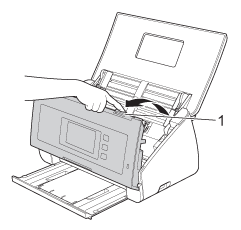 |
| 3 | Retirez le document coincé de l'appareil. 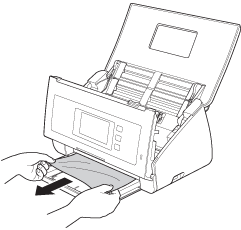 |
| 4 | Fermez le capot avant. |
| 5 | Appuyez sur |
| • | Pour éviter d'endommager le document coincé, ne tirez PAS sur le document avant d'ouvrir le capot avant. | ||||||||||||||
| • | Retirez tout papier du chargeur automatique de documents avant de fermer le capot avant. | ||||||||||||||
| • | Pour éviter des bourrages de documents futurs, procédez comme suit :
|
  |   |